■ご利用の流れ
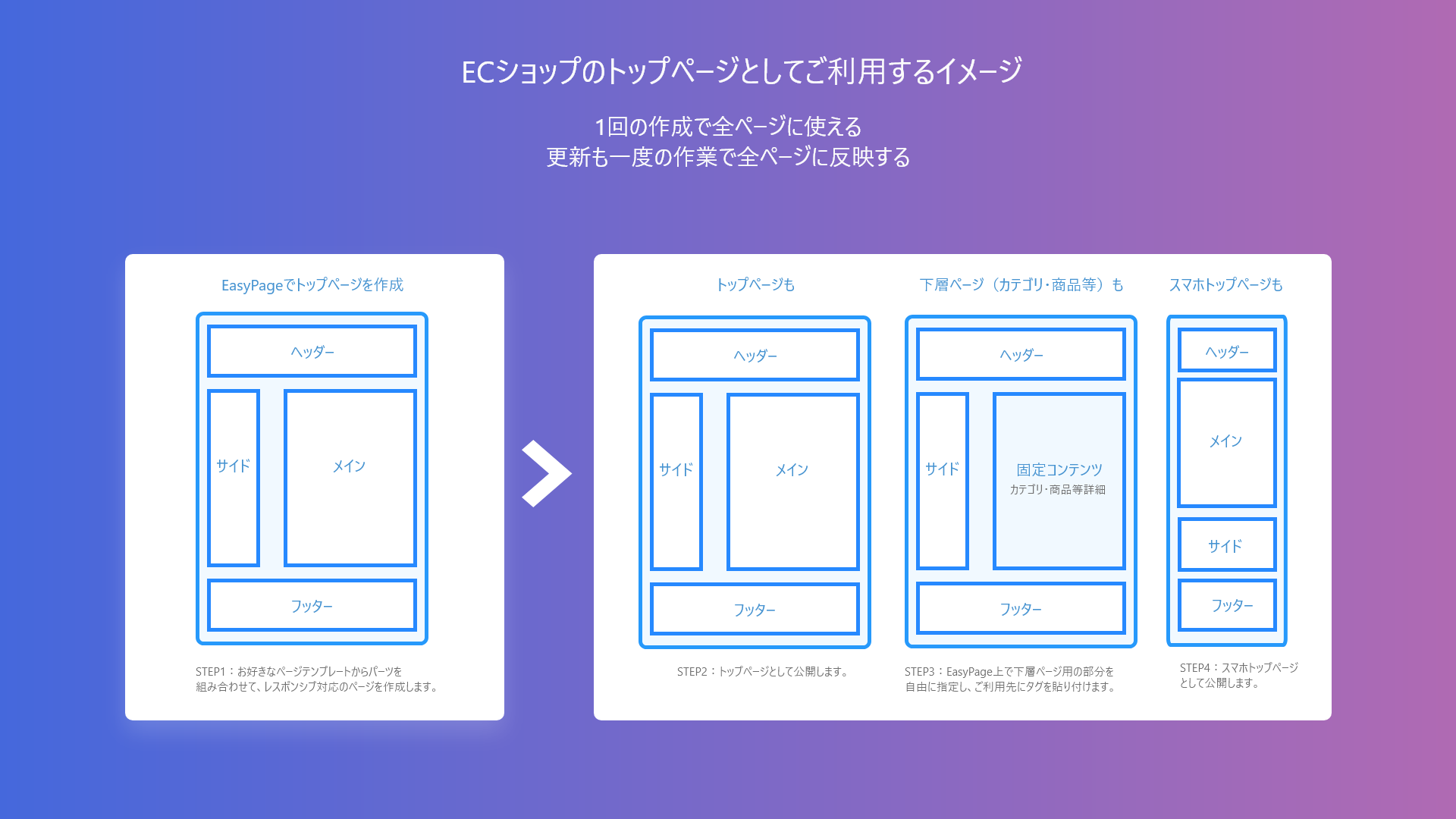
ページを作成してから、FTPサーバーに「アップロード」します。
3.URLの確認
「ページ管理」>「テンプレート管理」>「プレビュー」ボタンで、URLを確認することができます。
※ページがアップロードされてない場合は、URLを確認することができません。
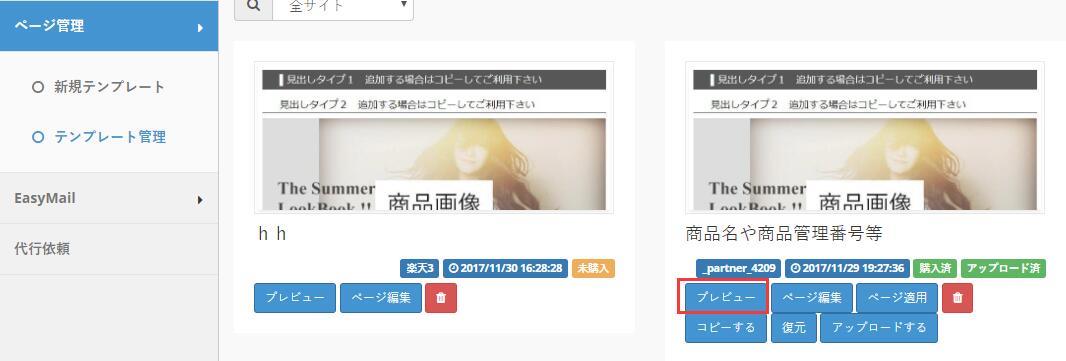
4.ページを公開する
「ページ管理」>「テンプレート管理」>「ページ適用」ボタンで、公開に必要なタグ等を確認することができます。
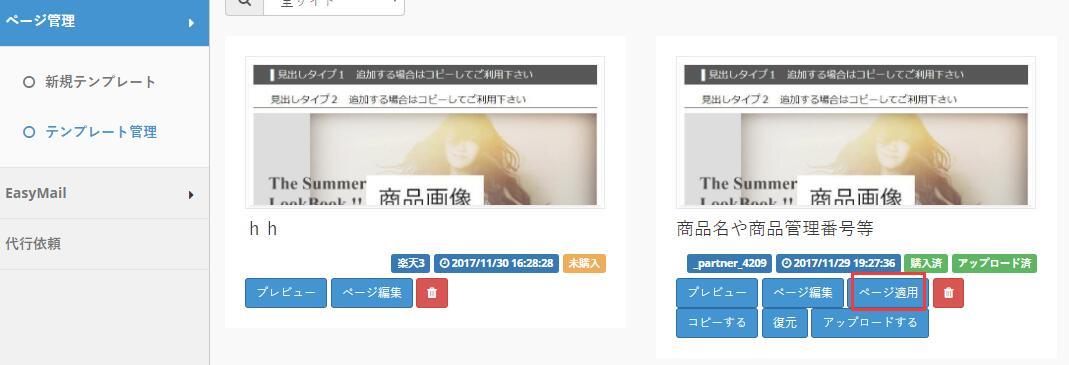
4-1.トップページとして公開する
詳しく説明はこちらをご参考下さい。
・ゴールドプランの方
「自動(リダイレクト方式)」タブをクリックし、「実行する」ボタンで
index.htmlページが作成されるようになります。
*重要事項を、熟読して下さい。
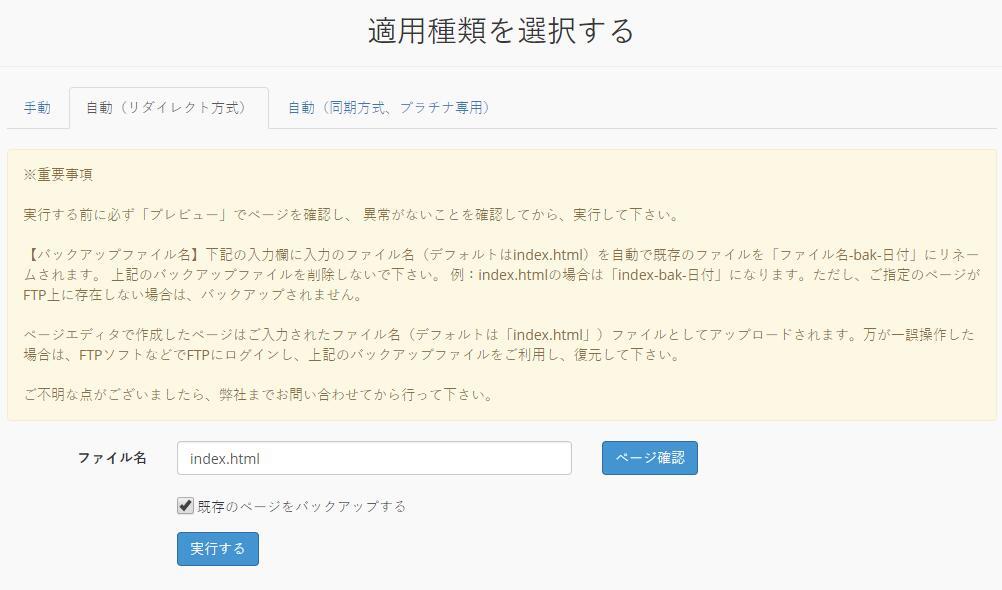
・プラチナプランの方(RMSサービススクエアプランも同様です)
「自動(同期方式、プラチナ専用)」タブをクリックし、「実行する」ボタンで
index.htmlページが作成されるようになります。
*重要事項を、熟読して下さい。
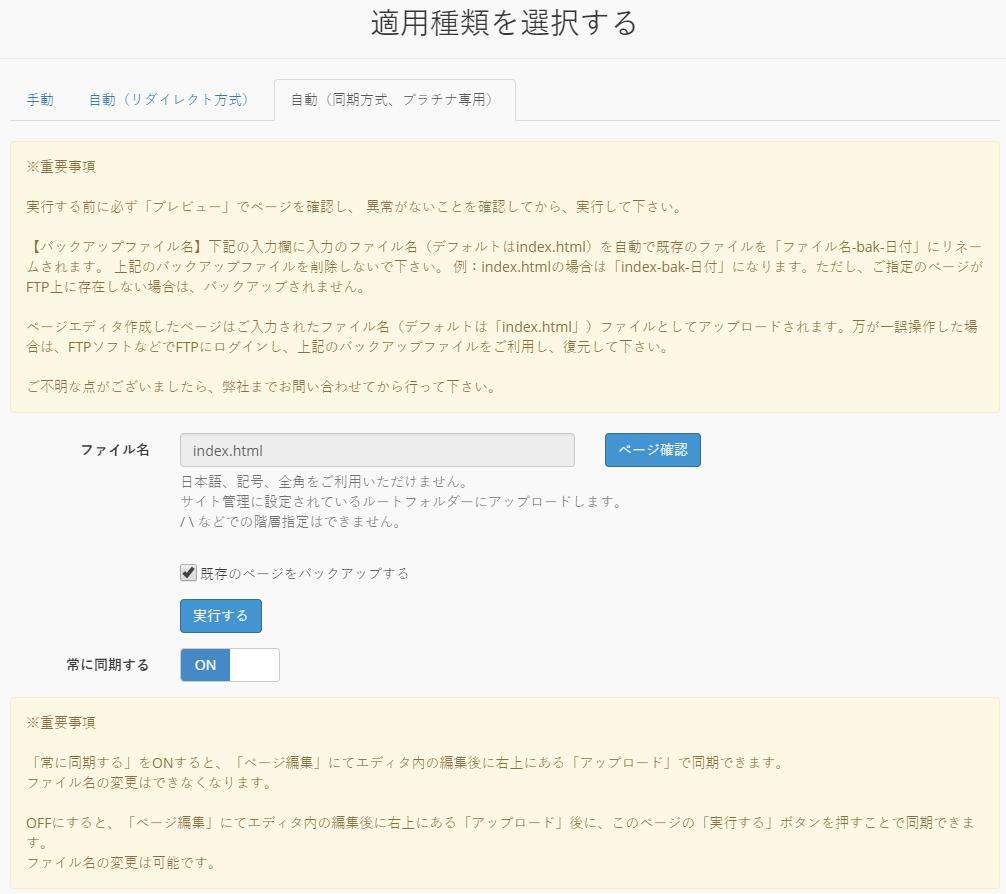
4-2.特集・カテゴリページとして公開する
・特集ページURLをそのままご利用する場合は、「プレビュー」のURLをご利用下さい。
※下記はプラチナプラン専用機能
・URLを短縮してご利用する場合は、「ページ適用」>「自動同期方式、プラチナ専用」>「ファイル名」のところに、index.html以外のファイル名を確定して下さい。
※必ず「.html」にして下さい。
・iframe(インラインフレーム)タグとしてご利用する場合は、「ページ適用」>「手動」>「商品ページPC用タグ」をコピーしてご利用下さい。
※iframeタグ横幅、縦幅が合わない場合は、 タグ内の「width="数字"」「 height="数字"」数字の部分を調整して下さい。
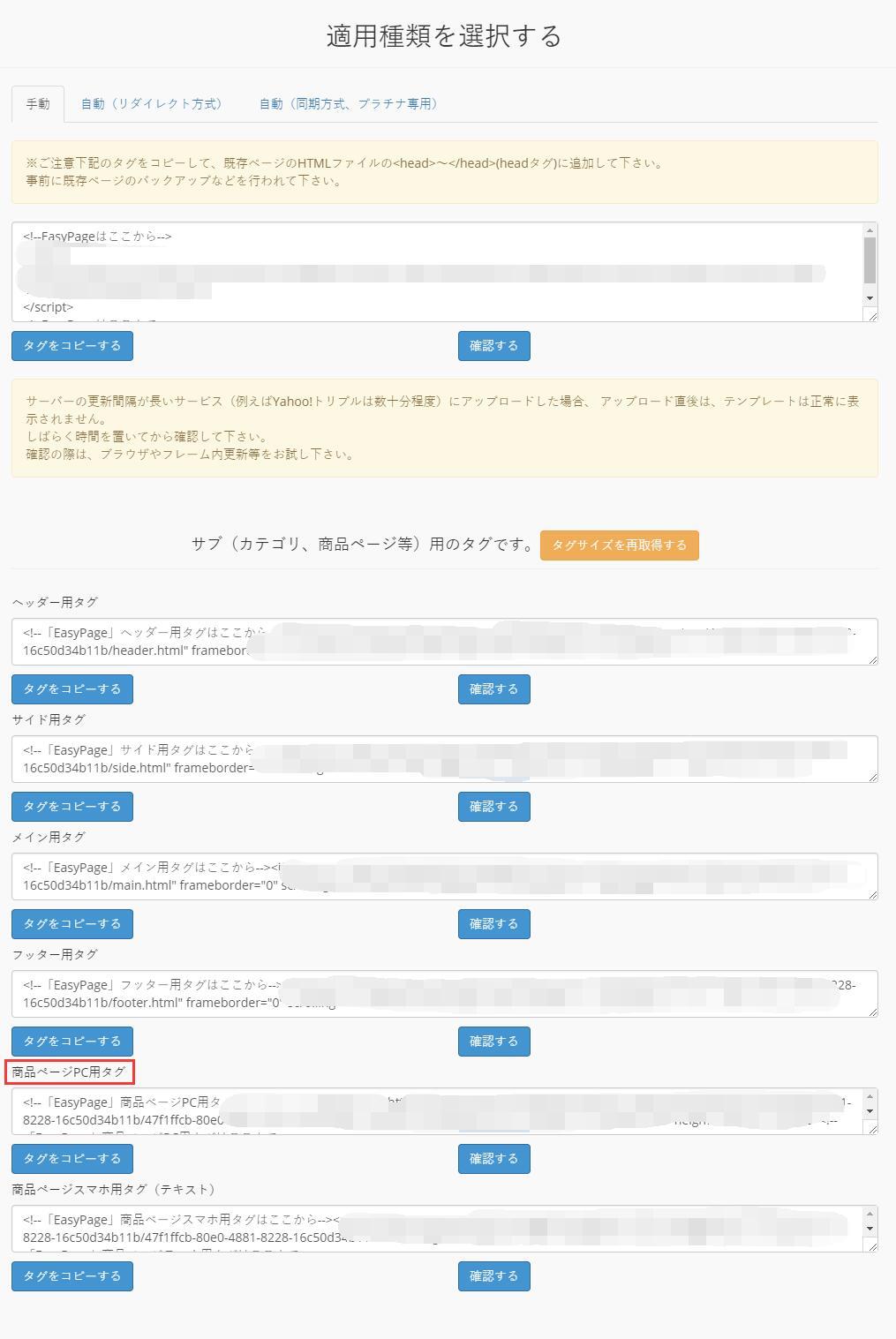
4-3.商品詳細ページとして公開する
各モール・カートのPC及び、スマートフォン商品詳細欄に「商品ページPC用タグ」を貼り付けて下さい。
※スマートフォン詳細欄に、iframeタグが許可されない場合は「商品ページスマホ用タグ(テキスト)」をご利用下さい。